Kuinka selvittää Windows -käyttöjärjestelmän lisenssiavain
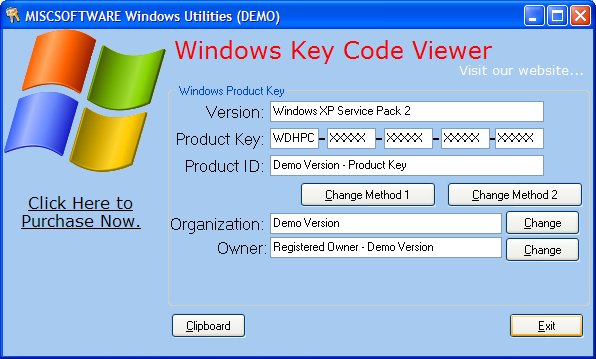
- 1093
- 319
- Julius Kihn
Kuinka selvittää avain asennettu Windows 10/8/7/XP? Monet eivät voi tehdä tätä eivätkä ymmärrä, mihin tämä koodi on mennyt, kun hänestä tuli yhtäkkiä kysyntä. Tietokoneen tarra on vanhentunut ajoittain, mutta he unohtivat tallentaa sen. Mitä tehdä?
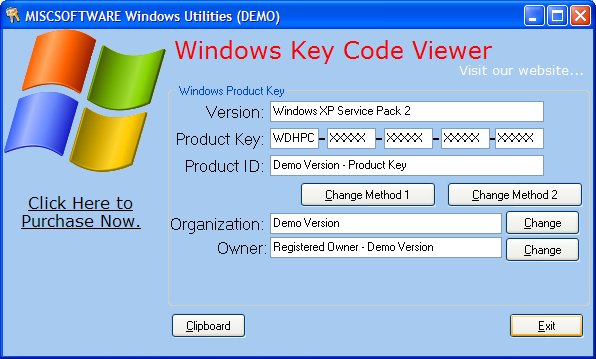
Tuoteavain (lisensoitu avain) on 25 merkkiä, jotka otetaan käyttöön ostaessasi tuotetta Microsoftilta tai toiselta. Tätä ikkunamme tekevät 10 tai jokin muu täysin laillinen eikä merirosvo, kuten useimmat Venäjällä käytetyt käyttöjärjestelmät. Siksi on erityisen tärkeää olla menettämättä sitä. Vain Microsoftissa selittämättömistä syistä tehtiin siten, että se on mahdotonta löytää tietokoneelta. Siksi vaatiessaan monet eivät osaa selvittää avainta asennetulle Windows 10, 8, 7.
Tapaukset, joissa ihmiset menettävät lisensoitu tuote -avain melko paljon. Lisäksi on tilanteita, joissa emme edes tunnista häntä. Esimerkiksi, kun ostat uuden tietokoneen ja myöhempää päivitystä vanhempaan käyttöjärjestelmään: Windows 10: n kahdeksannesta Windowsista.
Kaikki ei kuitenkaan ole niin huonoa. Ymmärtääksesi kuinka saada tuoteavain, sinun on vain luettava lisää.
Menetelmät ilman kolmannen osapuolen ohjelmia
On olemassa melko helppo menetelmä, jota monet suosittelevat, plus ei vaadi tietokoneen apuohjelmien asentamista. Mutta se sopii vain niille, jotka etsivät kuinka selvittää asennetun Windows 7: n, 8 tai 8: n tuoteavain.1.
Tätä varten sinun on aloitettava erityinen käsikirjoitus:
- Luomme uuden tekstiasiakirjan ("Notepad")
- Lisäämme komentosarjan tekstin:
Aseta wshshell = createObject ("wscrib.Kuori ")
Regkey = "HKLM \ Software \ Microsoft \ Windows NT \ currentversion \"
Digitaaliset tuotteet = wshshell.Recead (Regkey & ""DigitalProductId"")Win8productName = ""Windows -tuotteen nimi:"" & WSHSHELL.Recine (Regkey & ""ProductName"") ja VBNewline
Win8productid = ""Windows -tuotetunnus:"" & WSHSHELL.Reckey (Regkey & ""ProductId"") ja VBNewline
Win8productKey = convertokey (digitalproductid)
StrproductKey = ""Windows 8 -näppäin:» & Win8ProductKey
Win8productid = win8productName & win8productid & strproductKEYMSGBOX (Win8ProductKEY)
MSGBOX (Win8Productid)Toiminto ConverTokey (Regkey)
Const KeyOffset = 52
ISWIN8 = (Regkey (66) \ 6) ja 1
Regkey (66) = (Regkey (66) ja & HF7) tai ((iswin8 ja 2) * 4)
j = 24
Chars = ""BCDFGHKMPQRTVWXY2346789
Tehdä
Cur = 0
y = 14
Tehdä
Cur = cur * 256
Cur = regkey (y + Keyoffset) + Cur
Regkey (y + Keyoffse) = (Cur \ 24)
Cur = cur mod 24
y = y -1
Silmukka, kun y> = 0
j = J -1
WinKeyoutput = MID (Chars, Cur + 1, 1) ja WinKeyOutput
Viimeinen = cur
Silmukka, kun taas j> = 0
If (iswin8 = 1) sitten
KeyPart1 = Mid (WinKeyOutput, 2, viimeinen)
Insert = ""n""
WinKeyoutput = korvaa (WinKeyoutput, KeyPart1, KeyPart1 & Insert, 2, 1, 0)
Jos viimeinen = 0, WinKeyoutput = Insert & WinKeyOutput
Loppu Jos
A = Mid (WinKeyOutput, 1, 5)
B = Mid (WinKeyOutput, 6, 5)
C = MID (WinKeyOutput, 11, 5)
D = Mid (WinKeyOutput, 16, 5)
E = Mid (WinKeyOutput, 21, 5)
ConverTokey = A & ""-"" & B & ""-"" & C & ""-"" & D & ""-"" & E
Lopputoiminto
- Napsauta ""Tallenna nimellä"".
- Asetamme minkä tahansa tiedostonimen, mutta sen lopussa kirjoitamme "".VBS "".
- Valitse tiedostotyyppi ""Kaikki tiedostot"", napsauta ""Tallenna"".
Nyt kun painat tiedostoa, ikkuna avataan missä näet Windows -näppäimen 7, 8 tai 8.1. On syytä huomata, että joskus tämä menetelmä voi toimia Windows 10 -tuotteessa.
Tämän käsikirjoituksen lisäksi on vielä useita työntekijöitä samaan tarkoitukseen. Mutta sinun on sovellettava heitä pidempään: käytä komentoriviä, useita muita virallisia apuohjelmia tietokoneella. Huolimatta siitä, että tulos tulee samasta. Siksi annamme vain yhden sinulle.
Niille, joilla on tämä menetelmä, ei toiminut - lue artikkeli edelleen.
Menetelmät, joissa käytetään kolmannen osapuolen ohjelmia
Monet kysyivät ilmeisesti avaimen löytämisestä, joten Internetistä löydät nyt melko paljon erilaisia apuohjelmia, jotka tarjoavat peruuttaa monien ohjelmien, mukaan lukien käyttöjärjestelmät, myös käyttöjärjestelmät. Pääsääntöisesti ne ovat kaikki vapaita ja painaavat muutamasta kilotavusta useisiin megatavuihin, mutta ne pärjäävät hyvin tehtävän kanssa. Seuraava on useita esimerkkejä apuohjelmista, joita voidaan käyttää tähän tarkoitukseen.
Tuottoprofiili

Produkey -ikkuna
Tätä ohjelmaa käyttämällä löydät kadonneet lisensoituja koodeja Windows 10: lle tai muille ikkunoille, samoin kuin useita maksettuja.
Ainoa mitä sinun täytyy tehdä, on ladata apuohjelma viralliselta sivustolta, Unzip, käynnistäminen. Seuraavaksi näet Windows -avaimen.
Lisäksi Produkey näyttää myös tuotteen aiheesta:
- Microsoft Office
- Vaihtopalvelin
- SQL -palvelin
Showkeyplus

Showkeyplus
Toinen apuohjelma, jolla on melko puhuen.
Tätä varten meidän on vain ladattava se (ohjelma on ilmainen) ja suoritettava se. Kaikki tarvittavat tiedot näkyvät heti avatussa ikkunassa.
Ulottuvuus

Ulottuvuus
Hyvä ohjelma, joka on yksi vaihtoehdoista, kun löydät tapoja löytää Windows Key 7 tai XP. Se näyttää itse käyttöjärjestelmän ja ""toimisto"". Se on melko helppo käyttää. Se leviää ilmaiseksi, joten vain lataa ja sitten aloita. Näet heti tarvittavat merkkisarjat.
Näiden apuohjelmien lisäksi on edelleen rajoittamattomia sarjoja, mutta itse asiassa selvittääksesi tuoteesi asennettu Windows XP, 7, 8 tai 10, yksi edellä mainituista riittää.
Viimeiset 5 merkkiä
Loppujen lopuksi voit nähdä, että voit tarkastella tuotteen viisi viimeistä merkkiä ilman ovela manipulaatioita. Se riittää soittamaan komentorivi (Win+R) ja ajaa sitten seuraavassa: ""SLMGR.VBS /DLV "". Sitten näytetään ikkuna, jolla on useita riviä.
Nyt voit palauttaa tuotteen helposti, jos se on yhtäkkiä kadonnut.
"- « Yhteensopimattomien laitteiden ongelman ratkaiseminen Windows 7 ssä, 8
- Tapoja päästä eroon virheistä 0x80070490 Windowsissa »

